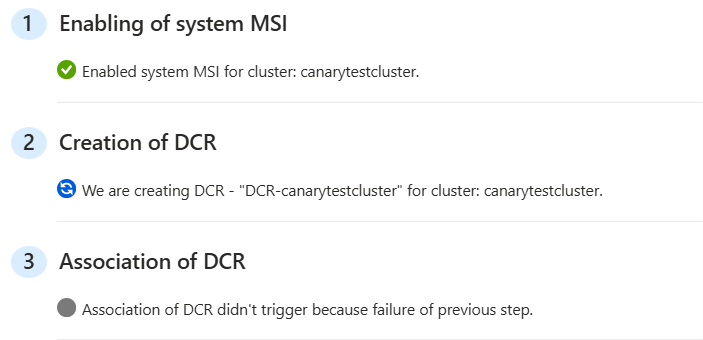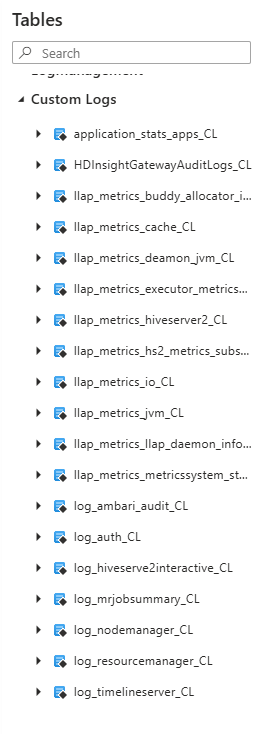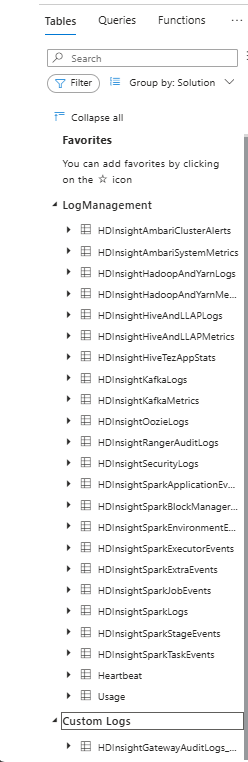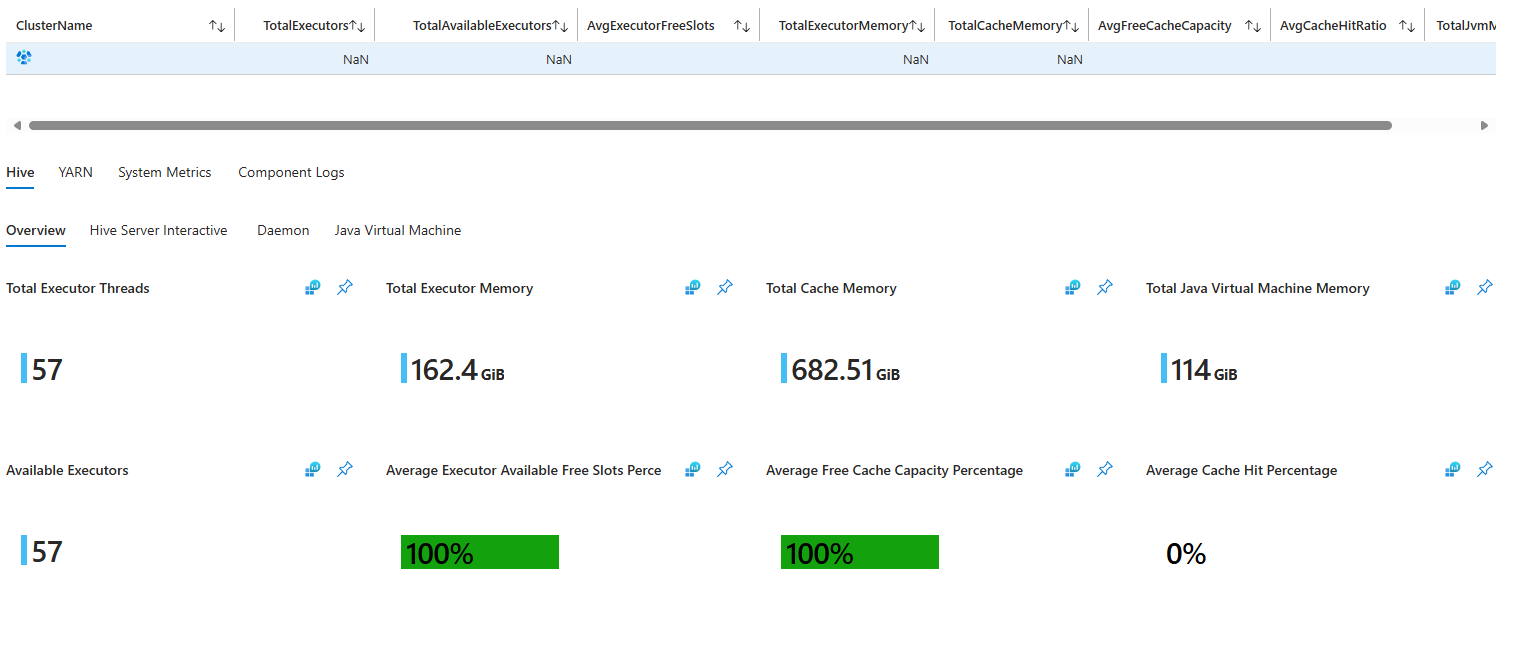Azure HDInsight 是一种面向企业的托管群集服务。 此服务在 Azure 上运行开放源代码分析框架,如 Apache Spark、Hadoop、HBase 和 Kafka。 Azure HDInsight 已与其他 Azure 服务集成,使客户可以更好地管理其大数据分析应用程序。
Log Analytics 在 Azure 门户中提供了一个工具,用于编辑和运行日志查询。 查询来自 Azure Monitor 日志收集的数据,以交互方式分析其结果。 客户可以使用 Log Analytics 查询检索符合特定条件的记录。 他们还可以使用查询识别趋势、分析模式以及提供对数据的见解。
Azure HDInsight 在 2017 年实现了与 Log Analytics 的集成。 HDInsight 客户很快便采用此功能来监视其 HDInsight 群集并在群集中查询日志。 尽管此功能的采用已增加,不过客户提供了有关集成的反馈:
客户无法确定要存储的日志,而存储所有日志可能会成本高昂。
当前 HDInsight 架构日志不遵循一致的命名约定,某些表是重复的。
客户希望使用现成的仪表板轻松监视 HDInsight 群集的 KPI。
客户必须跳到 Log Analytics 才能运行简单查询。
解决方案概述
考虑到客户反馈,Azure HDInsight 团队投入开发了与 Azure Monitor 的集成。 此集成实现了:
客户 Log Analytics 工作区中的一组新表。 新表通过新 Log Analytics 管道提供。
更高的可靠性。
更快的日志传送。
基于资源的表分组和默认查询。
改进了 Azure Monitor 代理工作区的系统托管标识的安全性。
为现有表创建自动 DCR 资源。
注意
Azure Monitor 代理 (AMA) 集成(包括 DCR 和系统标识身份验证)在 HDInsight 可用的所有区域中可用。
Azure Monitor 代理 (AMA) 集成的优势
本文档概述了对 Azure Monitor 集成的更改,并提供了有关使用新表的最佳做法。
重新设计的架构:新 Azure Monitor 集成的架构格式进行了更好的组织,并且易于理解。 减少了三分之二的架构,以尽可能消除旧架构中的多义性。
选择性日志记录:Log Analytics 提供了一些日志和指标。 为了帮助节省监视成本,我们正在推出一项新的选择性日志记录功能。 使用此功能可打开和关闭不同的日志和指标源。 使用此功能时,你需要为你使用的内容付费。
日志群集门户集成:“日志”窗格是 HDInsight 群集门户的新功能。 有权访问群集的任何人都可以访问此窗格,以查询群集资源向其发送记录的任何表。 用户无需再访问 Log Analytics 工作区即可查看特定群集资源的记录。
见解群集门户集成:“见解”窗格也是 HDInsight 群集门户的新功能。 启用新 Azure Monitor 集成后,可以选择“见解”窗格,系统会自动为你填充特定于群集类型的现成日志和指标仪表板。 这些仪表板已相对于以前的 Azure 解决方案进行了改进。 它们可让你深入了解群集的性能和运行状况。
客户场景
以下部分介绍客户如何在不同场景中使用新 Azure Monitor 代理集成。
激活新 Azure Monitor 代理集成部分概述了如何激活和使用新 Azure Monitor 集成。
从 Azure Monitor 经典迁移到新 Azure Monitor 代理集成部分包含了面向依赖于旧版 Azure Monitor 集成的用户的其他信息。
注意
使用 Azure Monitor 经典版的客户请注意,它在 2024 年 8 月 31 日之后将无法运行。 使用新的 Azure Monitor 体验(预览版)的客户需要在 2025 年 1 月 31 日之前迁移到 Azure Monitor 代理 (AMA)。 具有 mage 2407260448 和最新 HDInsight API API 编号的群集将能够启用 Azure Monitor 代理集成,这将是使用映像 2407260448 的客户的默认设置。
激活新 Azure Monitor 代理集成
注意
启用新 Azure Monitor 代理集成之前,你必须在有权访问的订阅中创建 Log Analytics 工作区。 如果要从 Azure Monitor 体验迁移到 Azure Monitor 代理设置,可以通过现有群集重复使用你的 Log Analytics 工作区
你应对 Log Analytics 工作区和 HDInsight 群集使用同一个 Azure 区域,从而使迁移更顺畅。
有关如何创建 Log Analytics 工作区的详细信息,请参阅在 Azure 门户中创建 Log Analytics 工作区。
方法 1:使用门户启用 Azure Monitor 代理
转到群集的门户页面并向下滚动左侧菜单,直到达到“监视”部分,以激活新集成。
在“监视”部分中,选择“监视集成” 。
启用 Azure Monitor 代理与 Log Analytics 的集成,并选择你的工作区(从上一个映像迁移到较新的映像时的现有工作区)。
确认工作区选择后,前置条件步骤就会开始。
完成前置条件步骤后,选择“保存”。
方法 2:使用 Azure PowerShell 启用 Azure Monitor 代理
启用系统分配的 MSI
首先获取群集信息以检查群集的 MSI。
Get-AzHDInsightCluster -ResourceGroupName $resourceGroup -ClusterName $cluster如果此群集没有 MSI,请直接启用系统分配的 MSI
Update-AzHDInsightCluster -ResourceGroupName $resourceGroup -ClusterName $cluster -IdentityType "SystemAssigned"如果此群集只有用户分配 MSI,请将系统分配的 MSI 添加到标识。
Update-AzHDInsightCluster -ResourceGroupName $resourceGroup -ClusterName $cluster -IdentityType "SystemAssigned,UserAssigned" -IdentityId "$userAssignedIdentityResourceId"
如果此群集已具有系统分配的 MSI,则无需执行任何操作。
创建 DCR
有关详细信息,请参阅创建和编辑数据收集规则 (DCR)。
# The URL of the DCR template file, change {HDIClusterType} to your cluster type. # The valid types are: hadoop, hbase, interactivehive, kafka, llap, spark $dcrTemplatejsonUrl = "https://hdiconfigactions.blob.core.chinacloudapi.cn/azuremonitoriningagent/DCR/{HDIClusterType}_dcr_template.json" $dcrJsonContent = Invoke-RestMethod -Uri $dcrTemplatejsonUrl # Get details of your Log Analytics workspace, if your workspace is in another subscription, you need to change context to the subscription $workspaceResourceGroupName = "{yourWorkspaceResourceGroup}" $workspaceName = {yourWorkspaceName} $workspace = Get-AzOperationalInsightsWorkspace -ResourceGroupName $workspaceResourceGroupName -Name $workspaceName # Customize the DCR content $dcrJsonContent.properties.destinations.logAnalytics[0].workspaceResourceId = $workspace.ResourceId $dcrJsonContent.properties.destinations.logAnalytics[0].workspaceId = $workspace.CustomerId $dcrJsonContent.location = $workspace.Location # Create the DCR using the customized JSON (DCR needs to be in the same location as Log Analytics workspace). # If your HDInsight cluster is in another subscription, you need to change context to your cluster's subscription $dcrName = " {yourDcrName} " $resourceGroupName = " {YourDcrResourceGroup} " $dcrStr = $dcrJsonContent | ConvertTo-Json -Depth 10 $dcr = New-AzDataCollectionRule -Name $dcrName -ResourceGroupName $resourceGroupName -JsonString $dcrStr关联 DCR。
有关详细信息,请参阅在 Windows 客户端设备上设置 Azure Monitor 代理。
# Associate DCR to HDInsight cluster $hdinsightClusterResourceId = "/subscriptions/{subscription}/resourceGroups/{resourceGroup}/providers/Microsoft.HDInsight/clusters/{clusterName}" $dcrAssociationName = "{yourDcrAssociation}" New-AzDataCollectionRuleAssociation -AssociationName $dcrAssociationName -ResourceUri $hdinsightClusterResourceId -DataCollectionRuleId $dcr.Id启用 Azure Monitor 代理。
# Enter user information $resourceGroup = "<your-resource-group>" $cluster = "<your-cluster>" $LAW = "<your-Log-Analytics-workspace>" # End of user input # obtain workspace id for defined Log Analytics workspace $WorkspaceId = (Get-AzOperationalInsightsWorkspace -ResourceGroupName $resourceGroup -Name $LAW).CustomerId # obtain primary key for defined Log Analytics workspace $PrimaryKey = (Get-AzOperationalInsightsWorkspace -ResourceGroupName $resourceGroup -Name $LAW | Get-AzOperationalInsightsWorkspaceSharedKeys).PrimarySharedKey # Enables monitoring and relevant logs will be sent to the specified workspace. Enable-AzHDInsightAzureMonitorAgent -ResourceGroupName $resourceGroup -ClusterName $cluster -WorkspaceId $WorkspaceId -PrimaryKey $PrimaryKey # Gets the status of monitoring installation on the cluster. Get-AzHDInsightAzureMonitorAgent -ResourceGroupName $resourceGroup -ClusterName $cluster(可选)禁用 Azure Monitor 代理。
Disable-AzHDInsightAzureMonitorAgent -ResourceGroupName $resourceGroup -ClusterName $cluster
方法 3:使用 Azure CLI 启用 Azure Monitor 代理
启用系统分配的 MSI。
首先获取群集信息以检查群集的 MSI。
az hdinsight show --resource-group $resourceGroup -name $cluster #get access token if needed accessToken=$(az account get-access-token --query accessToken -o tsv) url="https://management.chinacloudapi.cn/subscriptions/${subscriptionId}/resourcegroups/${resourceGroupName}/providers/Microsoft.HDInsight/clusters/${clusterName}?api-version=2024-08-01-preview"如果此群集没有 MSI,请通过 REST API 直接启用系统分配的 MSI。
body="{\"identity\": {\"type\": \"SystemAssigned\"}}" az rest --method patch --url "$url" --body "$body" --headers "Authorization=Bearer $accessToken"如果此群集只有用户分配 MSI,请将系统分配的 MSI 添加到标识。
body="{\"identity\": {\"type\": \"SystemAssigned,UserAssigned\", \"userAssignedIdentities\": {$userAssignedIdentityResourceId:{}}}}" az rest --method patch --url "$url" --body "$body" --headers "Authorization=Bearer $accessToken"如果此群集已具有系统分配的 MSI,则无需执行任何操作。
创建 DCR。
有关详细信息,请参阅创建和编辑数据收集规则 (DCR)
# The URL of the DCR template file, change {HDIClusterType} to your cluster type. # The valid types are: hadoop, hbase, interactivehive, kafka, llap, spark $dcrTemplatejsonUrl = "https://hdiconfigactions.blob.core.chinacloudapi.cn/azuremonitoriningagent/DCR/{HDIClusterType}_dcr_template.json?api-version=2020-08-01" # Download dcr template to local $dcrTemplateLocalFile = "dcrTemplateFileName.json" azcopy copy $dcrTemplatejsonUrl $dcrTemplateLocalFile # Set subscription az account set --subscription "{yourSubscription}" # Get details of your Log Analytics workspace $workspaceResourceGroupName = "{yourWorkspaceResourceGroup}" $workspaceName = "{yourWorkspaceName}" $workspace = az monitor log-analytics workspace show --resource-group $workspaceResourceGroupName --workspace-name $workspaceName # Customize the DCR content. Below script depends on jq, you need to install it if it's not available in your environment. $workspaceResourceId = $workspace | jq -r '.id' $workspaceId = $workspace | jq -r '.customerId' $location = $workspace | jq -r '.location' # Read the JSON file $templateJsonData=cat $dcrTemplateLocalFile # Update the JSON fields using jq $templateJsonData=echo $templateJsonData | jq --arg workspaceResourceId $workspaceResourceId '.properties.destinations.logAnalytics[0].workspaceResourceId = $workspaceResourceId' $templateJsonData=echo $templateJsonData | jq --arg workspaceId $workspaceId '.properties.destinations.logAnalytics[0].workspaceId = $workspaceId' $templateJsonData=echo $templateJsonData | jq --arg location $location '.location = $location' # Save the updated JSON back to the file echo $templateJsonData > $dcrTemplateLocalFile # Print the updated JSON cat $dcrTemplateLocalFile # Create the DCR using the customized JSON (DCR needs to be in the same location as Log Analytics workspace) # If your HDInsight cluster is in another subscription, you need to set subscription to your cluster's subscription $dcrName = "{yourDcrName}" $resourceGroupName = "{YourDcrResourceGroup}" # Suggest to put DCR in the same resource group as your HDInsight cluster $dcr = az monitor data-collection rule create --name $dcrName --location $location --resource-group $resourceGroupName --rule-file $dcrTemplateLocalFile关联 DCR
# Associate DCR to HDInsight cluster $hdinsightClusterResourceId = "{YourHDInsightClusterResourceId}" $dcrAssociationName = "{yourDcrAssociation}" $dcrId = $dcr | jq -r '.id' az monitor data-collection rule association create --association-name $dcrAssociationName --resource $hdinsightClusterResourceId --data-collection-rule-id $dcrId启用 Azure Monitor 代理
# set variables export resourceGroup=RESOURCEGROUPNAME export cluster=CLUSTERNAME export LAW=LOGANALYTICSWORKSPACENAME # Enable the Azure Monitor Agent logs integration on an HDInsight cluster. az hdinsight azure-monitor-agent enable --name $cluster --resource-group $resourceGroup --workspace $LAW # Get the status of Azure Monitor Agent logs integration on an HDInsight cluster. az hdinsight azure-monitor-agent show --name $cluster --resource-group $resourceGroup(可选)禁用 Azure Monitor 代理。
az hdinsight azure-monitor-agent disable --name $cluster --resource-group $resourceGroup
为 Spark 群集启用 Azure Monitor 代理日志记录
Azure HDInsight Spark 群集使用 Spark 配置 spark.hdi.ama.enabled(默认情况下,该值设置为 false)来控制 AMA 集成。 此配置控制 Spark 特定的日志是否会出现在 Log Analytics 工作区中。 如果你要在 Spark 群集中启用 AMA 并在群集的 LA 工作区中检索 Spark 事件日志,则需要执行额外的步骤来为 Spark 特定的日志启用 AMA。
以下步骤说明客户如何为其 Spark 工作负载启用新的 Azure Monitor 代理日志记录。
转到“Ambari”->“Spark 配置”。
导航到“自定义 Spark 默认值”并搜索配置
spark.hdi.ama.enabled,此配置的默认值为 false。 将此值设置为 true。单击“保存”,然后重启所有节点上的 Spark 服务。
访问 LA 工作区中的表。
查询新表
可以通过两种方式访问新表。
方法 1
访问新表的第一种方式是通过 Log Analytics 工作区。
转到在启用集成时选择的 Log Analytics 工作区。
在屏幕左侧的菜单中向下滚动,然后选择“日志”。 日志查询编辑器会弹出,其中包含工作区中所有表的列表。
如果表按“解决方案”分组,则新 HDInsight 表位于“日志管理”部分下。
如果按“资源类型”对表进行分组,则表位于“HDInsight 群集”部分下,如图所示。
注意
此过程描述如何在旧集成中访问日志。 这要求用户有权访问工作区。
方法 2
访问新表的第二种方式是通过群集门户访问。
导航到群集的门户页面,向下滚动左侧菜单,直到看到“监视”部分。 在此部分中,你会看到“日志”窗格。
选择“日志”,日志查询编辑器随即出现。 该编辑器包含与群集资源关联的所有日志。 启用集成后,会将日志发送到 Log Analytics 工作区。 这些日志提供基于资源的访问 (RBAC)。 借助 RBAC,有权访问群集但不能访问工作区的用户可以查看与群集关联的日志。
为进行比较,以下屏幕截图显示了旧集成工作区视图和新集成工作区视图:
旧版(Azure Monitor 经典版)集成工作区视图
新的(Azure Monitor 体验/Azure Monitor 代理)集成工作区视图
使用新表
用于新表的默认查询
在日志查询编辑器中,在表列表上方将开关设置为“查询”。 请确保按“资源类型”对查询进行分组,并且没有为“HDInsight 群集”以外的资源类型设置筛选器 。 下图显示了按“资源类型”进行分组并针对“HDInsight 群集”进行筛选时结果的显示方式 。 只选择一个查询,它会出现在日志查询编辑器中。 请务必阅读查询中包含的注释,因为某些查询要求输入一些信息(如群集名称)才能成功运行查询。
创建自己的查询
可以在日志查询编辑器中输入自己的查询。 对旧表使用的查询会对新表无效,因为许多新表具有新的优化架构。 默认查询是有关对新表塑造查询的良好参考。
洞察力
见解是使用 Azure 工作簿创建的特定于群集的可视化效果仪表板。 这些仪表板可提供有关群集运行情况的详细图和可视化效果。 仪表板包含用于每种群集类型、YARN、系统指标和组件日志的部分。 可以在门户中访问群集页面,向下滚动到“监视”部分,然后选择“见解”窗格,从而访问群集的仪表板 。 如果已启用新集成,则仪表板会自动加载。 在查询日志时,留出几秒钟让图加载。
自定义 Azure 工作簿
可以创建自己的 Azure 工作簿,其中包含自定义图和可视化效果。 在群集的门户页面中,向下滚动到“监视”部分,然后在左侧菜单中选择“工作簿”窗格 。 可以开始使用空白模板,也可以使用“HDInsight 群集”部分下的模板之一。 每种群集类型都有一个模板。 如果要保存默认 HDInsight 见解未提供的特定自定义项,则模板非常有用。 如果觉得 HDInsight 见解缺少某些内容,请随时在其中发送针对新功能的请求。
警报
可以在日志查询编辑器中向群集和工作区添加自定义警报。 通过从群集或工作区门户选择“日志”窗格,转到日志查询编辑器。 运行查询,然后选择“新建警报规则”,如以下屏幕截图所示。 有关详细信息,请参阅配置警报。
迁移到新 Azure Monitor 代理集成
如果在使用经典 Azure Monitor 集成,则在切换到新 Azure Monitor 集成后,需要对新的表格式进行一些调整。
若要启用新 Azure Monitor 集成,请按照激活新 Azure Monitor 代理集成部分中概述的步骤进行操作。
在 Log Analytics 中运行查询
由于新的表格式与迁移的格式不同,因此查询需要进行改编,以便可以使用我们的新表。 启用新 Azure Monitor 集成后,可以浏览表和架构,以确定旧查询中使用的字段。
我们在旧表与新表之间提供了一个映射表,以帮助快速查找需要用于迁移仪表板和查询的新字段。
默认查询:我们创建了演示如何在常见情况下使用新表的默认查询。 默认查询还显示每个表中提供的信息。 可以按照本文用于新表的默认查询部分中的说明访问默认查询。
为 HDInsight 群集更新仪表板
如果生成了多个仪表板来监视 HDInsight 群集,则在启用新 Azure Monitor 集成后,需要调整表幕后的查询。 表名或字段名称可能会在新集成中发生更改,但包含在旧集成中的所有信息都会包含在内。
请参阅旧表/架构与新表/架构之间的映射表,来更新仪表板幕后的查询
现成仪表板
我们还改进了群集级别的现成仪表板。 每个图右上方都有一个按钮,可用于查看生成信息的基础查询。 图是一种很好的方法,可让你熟悉如何有效地查询新表。
发布和支持时间线
经典 Azure Monitor 集成会在 2021 年 10 月 15 日后不可用。 无法在该日期后启用经典 Azure Monitor 集成。
经典 Azure 监视集成引入在 2024 年 8 月 31 日之后将无法运行。
在 2025 年 2 月 1 日之后,不再支持使用 Azure Monitor 集成(预览版)的 HDInsight 群集。
现有 Azure Monitor 集成(预览版)将继续工作,直到 2025 年 1 月 31 日。 Azure Monitor 集成(预览版)的支持将会受限。
如果解决方案需要更改映像,客户应迁移到新集成。
除非出现严重的安全性问题,否则 Azure 不会修补 Azure Monitor 集成(预览版)群集。
附录:表映射
有关从经典 Azure Monitor 集成到新集成的日志表映射,请参阅日志表映射。